Beginnen met Signal, alternatief voor WhatsApp
Artikel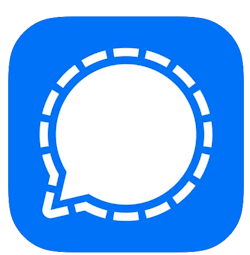
Op zoek naar een alternatief voor WhatsApp? Probeer dan eens de privacyvriendelijke berichtenapp Signal.
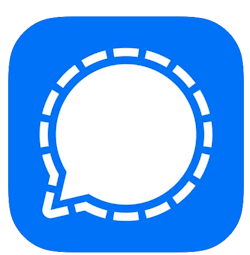

Wat is Signal?
Tekstberichten versturen, foto's delen of snel een video naar een contact verzenden. Met berichtenapp Signal (spreek uit: 'siknal') kunnen gebruikers ongeveer hetzelfde als met het bekende WhatsApp. Maar Signal gaat zorgvuldiger om met de gegevens van gebruikers. Signal is een gratis communicatie-app. De app verdient alleen geld aan donaties.
Signal kan niet precies hetzelfde als WhatsApp. Zo slaat Signal berichten, foto's en bestanden op op het toestel. Er is dus geen back-up als het toestel stuk gaat. En je kunt geen peilingen sturen in Signal.
Wat maakt Signal privacyvriendelijk?
Signal staat bekend als een privacyvriendelijke berichtenapp. Maar waarom eigenlijk?
- Signal versleutelt (net als WhatsApp) alle berichten. Alleen de verzender en de ontvanger kunnen de inhoud lezen.
- In tegenstelling tot WhatsApp beveiligt Signal ook de metadata. Dit is informatie over hoe laat een bericht is verstuurd, vanaf welke locatie, met welk IP-adres , IP-adres Afkorting van 'Internet Protocol-adres'. Internetadres in de vorm van een reeks getallen. Elke computer die verbinding heeft met internet, heeft een uniek IP-adres. Dit wordt toegewezen door de internetaanbieder. Men noemt dit een adres, omdat de getallen niet alleen de computer identificeren, maar ook de plaats van de computer in het netwerk aangeven. vanaf wat voor apparaat, etc. Als gebruiker ziet u de metadata bij WhatsApp niet, maar achter de schermen verzamelt Meta de informatie wel. Bij Signal gebeurt dit dus niet.
- Signal deelt alleen data over gebruikers als er wettelijk een verplichting toe is.
- Iedere chat heeft een unieke veiligheidscode. Hiermee kunt u verifiëren of de gesprekspartner echt degene is die u denkt dat het is.
- Signal is open source . open source Engelse term voor gratis computerprogramma's waarvan de broncode (source) openbaar is. Iedereen, voornamelijk programmeurs, kan de broncode bekijken, wijzigen en verder ontwikkelen. Voorbeelden van open source zijn het kantoorprogramma OpenOffice en het besturingssysteem Linux. Dat betekent dat iedereen (die dat snapt) kan zien hoe de software is gemaakt en kan controleren of Signal achter de schermen doet wat het belooft.
Signal-account maken (Android)
Download de Signal-app in de Play Store.
- Tik op Signal.
- Tik op Doorgaan.
- Signal vraagt om wat toestemmingen. Lees de tekst en tik op Volgende > Toestaan > Toestaan > Toestaan.
- Voer uw telefoonnummer in.
- Tik op Doorgaan.
- Controleer het nummer en tik op Ok of Ja.
- Signal stuurt een bericht met een verificatiecode. Voer de code in de vakjes in.
- Maak uw profiel aan. Typ uw voornaam en achternaam in de juiste velden.
- Tik op Volgende.
- Bedenk en typ een pincode.
- Tik op Volgende.
- Typ de pincode nog een keer en tik op Volgende.
Het account is aangemaakt.
Signal-account maken (iPhone)
Download de Signal-app in de App Store.
- Open de app Signal.
- Tik op Doorgaan > Doorgaan.
- Signal vraagt toestemming om meldingen te sturen en bij de contacten op het toestel te kunnen. Lees de tekst en tik op Sta toe > Sta toe.
- Geef aan welke contactpersonen Signal mag zien. Tik op Deel alle [x] contacten, waarbij x een aantal is. Of tik op Selecteer contacten, tik op de contacten die u in Signal wilt zien en ik op Ga door.
- Typ uw telefoonnummer en tik op Volgende.
- Controleer het nummer en tik op Ja.
- Signal stuurt een bericht met een verificatiecode. Typ de code over.
- Bedenk en typ een pincode.
- Tik op Volgende.
- Typ de code nog een keer en tik op Volgende.
- Maak uw profiel aan. Typ uw voornaam en achternaam in de juiste velden.
- Tik op Volgende.
- Gebruikte u Signal al op een ander toestel en wilt u de chatgeschiedenis overzetten? Tik dan bij de vraag 'Toestaan dat Signal apparaten zoekt op lokale netwerken?' op Sta toe. Zo niet, tik op Weiger.
Het account is aangemaakt.
Gesprek starten in Signal
Begin zo een nieuw gesprek, stuur een bericht met eventueel een foto.
- Tik op het pictogram van een potlood.
- Als bekenden ook Signal gebruiken, is hun naam zichtbaar in een alfabetische lijst. Tik op een naam.
- Een gespreksvenster opent. Typ een bericht.
- Een foto sturen? Tik op het plusteken.
- Tik op een Android-telefoon op Galerij.
- Geef Signal toegang tot de foto's op het toestel. Tik op Toegang geven > Alles toestaan (Android) of Geef volledige toegang (iPhone).
- Navigeer naar de foto die u wilt versturen en tik erop.
- Tik onderaan het pijltje om de foto aan het bericht toe te voegen.
- Tik op de blauwe verzendknop.
Groep starten in Signal
Het handigste uit WhatsApp waren natuurlijk de groepsgesprekken. In Signal kunt u die ook maken.
- Open Signal en tik als dat nodig is op tabblad Chats.
- Tik op het pictogram van een potlood.
- Tik op Nieuwe groep.
- Tik op de mensen die u aan het groepsgesprek wilt toevoegen.
- Tik op de pijl onderaan (Android) of op Volgende (iPhone).
- Typ een naam voor de groep.
- Tik op Aanmaken.
Het groepsgesprek is gemaakt.
(Video)bellen via Signal
Bel zo iemand op via Signal:
- Tik onderin op het tabblad Oproepen.
- Tik op het pictogram van een telefoonhoorn met een plusteken.
- Bellen zonder video? Tik achter de naam van degene die u wilt bellen op het pictogram van een telefoonhoorn. Bellen met video? Tik achter de naam van degene die u wilt bellen op het pictogram van een videocamera.
- Geef Signal als dat nodig is toegang tot de camera en microfoon van het toestel.
Profielfoto toevoegen in Signal
Voeg een profielfoto toe aan Signal. Dat maakt het persoonlijker.
- Tik in Signal linksboven op de cirkel met uw beginletters.
- Tik op een iPhone op Instellingen. Op Android openen de instellingen direct al.
- Tik bovenaan op de cirkel met uw beginletters.
- Tik op Profiel bewerken.
- Tik op Galerij om bij de foto's te komen.
- Navigeer naar de foto die u wilt instellen en tik erop.
- Versleep als dat nodig is de foto, zodat het onderwerp mooi in het rondje staat.
- Tik twee keer op het vinkje onderaan (Android) of op Klaar (iPhone).
- Tik op Opslaan (Android) en Instellen (iPhone).
- Tik linksboven op het pijltje terug (Android) of op Bewaar (iPhone).
- Tik nog eens op het pijltje terug (Android) of op Gereed (iPhone).
Bent u geholpen met dit artikel?
Laat weten wat u van dit artikel vond, daarmee helpt u de redactie van SeniorWeb én andere gebruikers van de website.
Meer over dit onderwerp
Facebook en privacy
Facebook wordt hevig bekritiseerd vanwege privacyschendingen. Hoe zit het nu eigenlijk met privacy op Facebook?
WhatsApp-account verwijderen
Wilt u geen gebruik meer maken van WhatsApp? Verwijder dan uw account bij de dienst.
Bekijk meer artikelen met de categorie:
Meld u aan voor de nieuwsbrief van SeniorWeb
Elke week duidelijke uitleg en leuke tips over de digitale wereld. Gratis en zomaar in uw mailbox.